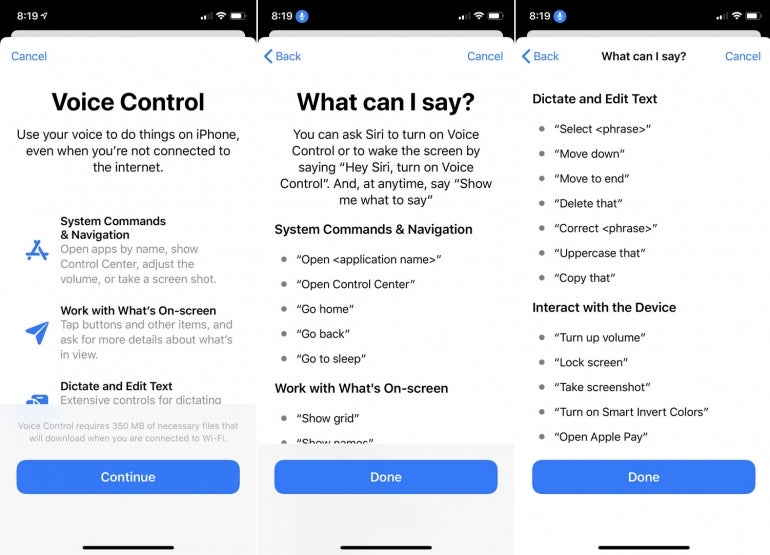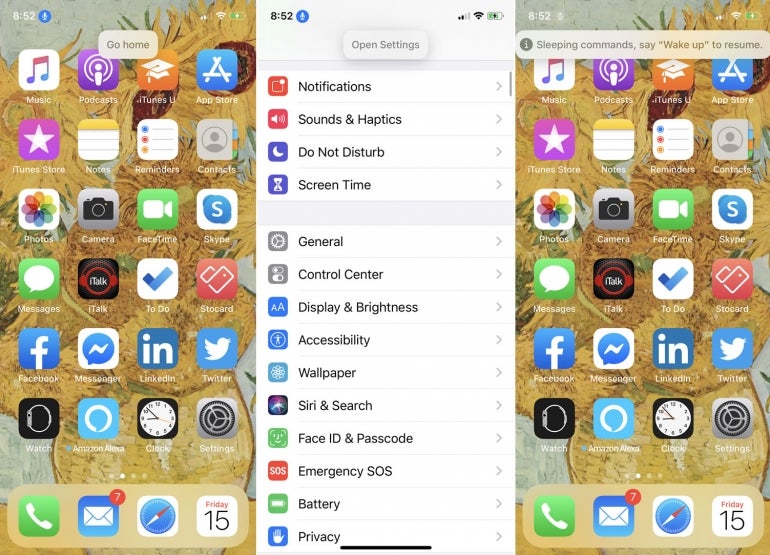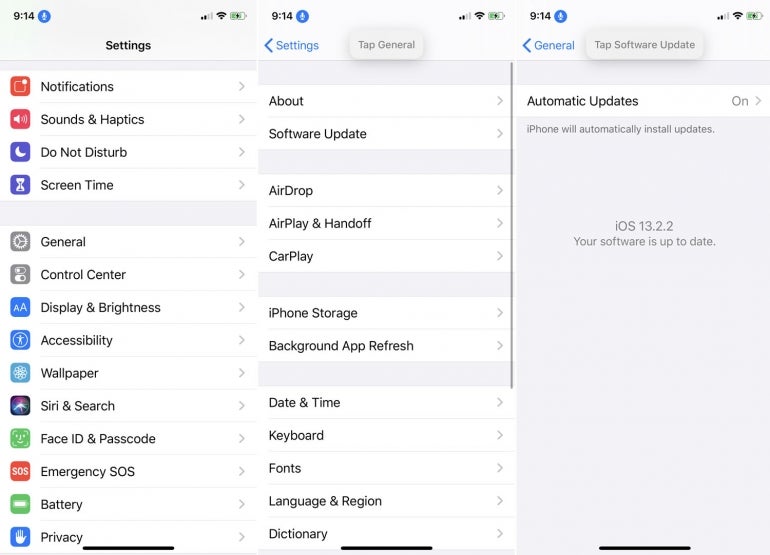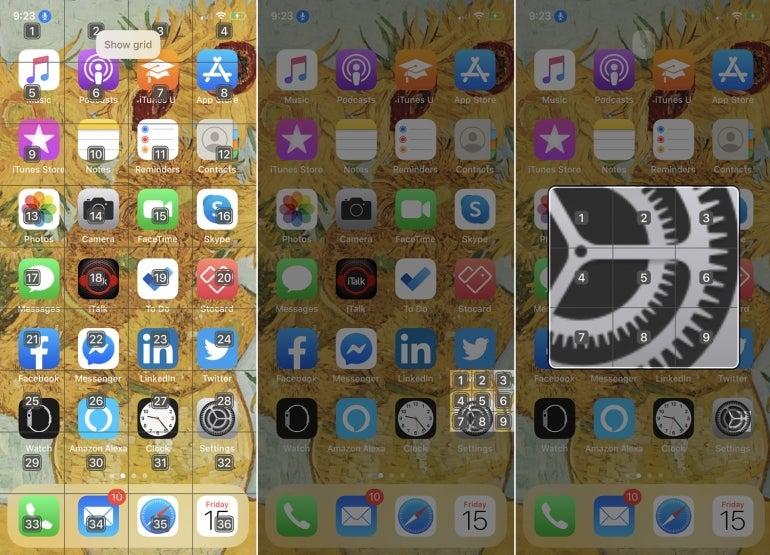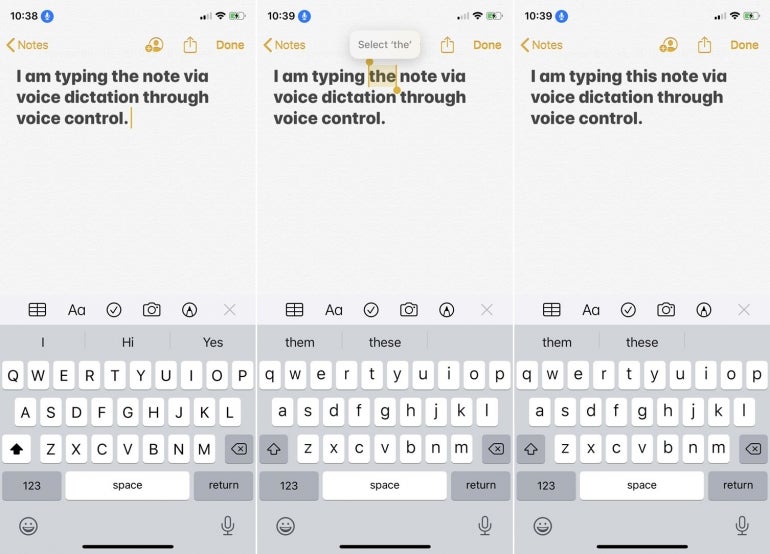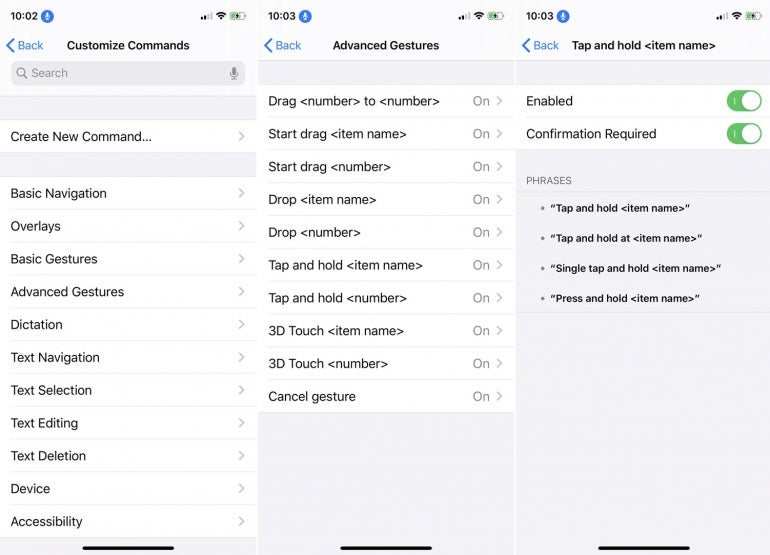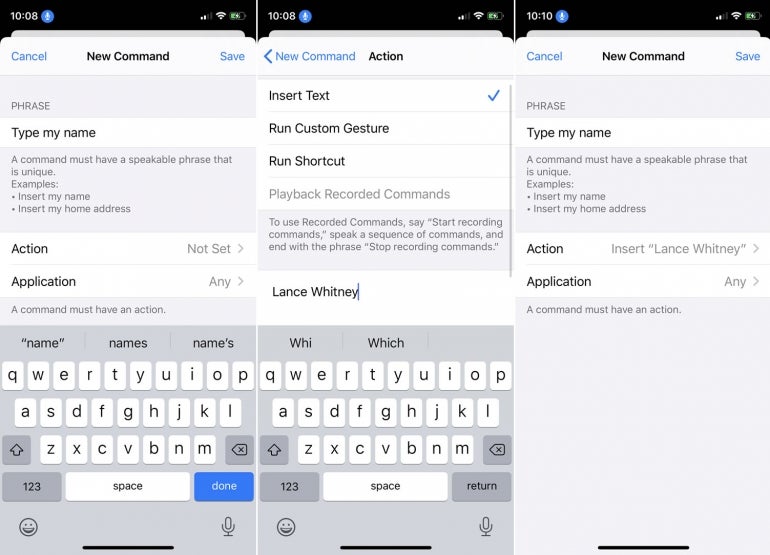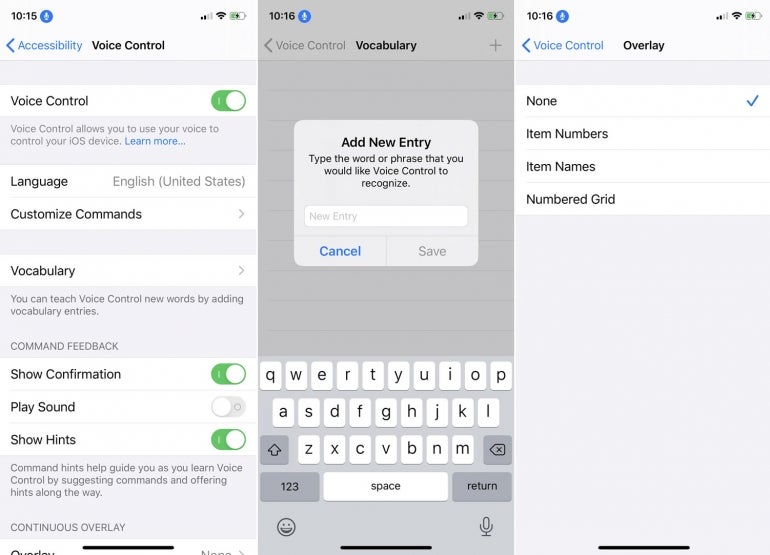Səs nəzarəti ilə iPhone əllərinizi necə istifadə etmək olar | TechRepublic, Siri iPhone-da necə aktivləşdirmək və istifadə etmək olar: 7 asan addım
Siri səssizliyə necə daxil olmaq üçün iPhone və ya iPad-də necə
Şəkil c
Səs nəzarəti ilə iPhone əllərinizi necə istifadə etmək olar
Əllərinizdən istifadə etmədən iPhone-da necə gəzmək və işləmək olar.
Bu səhifədə filial bağlantıları və ya sponsorluq edilmiş tərəfdaşlıq kimi metodlar vasitəsilə görünən satıcılar tərəfindən kompensasiya edilə bilər. Bu, məhsullarının saytımızda necə və harada görünməsinə təsir göstərə bilər, lakin satıcılar rəylərimizin məzmununa təsir etmək üçün ödəyə bilmirlər. Əlavə məlumat üçün istifadə şərtlərimizi ziyarət edin.
Səs nəzarəti iOS 13-də təqdim olunan yeni əlçatanlıq xüsusiyyətlərindən biridir. Səs nəzarəti yolu ilə, ekrana və ya sürüşərək və ya düymələri basaraq və ya düymələri basaraq danışmaqla əmrlər və xüsusiyyətlərdən istifadə edə bilərsiniz. Telefonunuza ana ekrana getmək, müəyyən bir tətbiq açmaq, interneti və daha çoxunu axtara bilərsiniz. Voice Nəzarət də telefonunuzda və müxtəlif ekranlarda gəzməyə və diktə və redaktə etmək imkanı verir – hətta özəl sözlərinizi əlavə edə bilərsiniz. Səs nəzarəti iPado 13 və Macos Catalina-da mövcuddur.
Aşağıdakı addımlar iPhone-da səs nəzarətindən istifadə edərək əllərinizi necə saxlaya biləcəyinizi izah edin.
Əvvəlcə iOS 13 işlədiyinizə əmin olun.IPhone-da 1 və ya daha yüksək. Parametrlərə gedin, əlçatanlığı seçin və səs nəzarəti üçün seçim vurun. Səs idarəetmə ekranında səs nəzarəti qurmaq üçün linki vurun ().
Anlamaq a
. Bu ekrandakı məlumatı oxuduqdan sonra düzəliş vurun (Şəkil b).
Şəkil b
Səs nəzarəti artıq aktivdir; Səs idarəetmə rejimində olduğunuzu göstərmək üçün ekranın yuxarı sol hissəsində bir natiq nişanı görünür. Nə səs əmr etdiyinin, “Mənə nə deyəcəyimi” göstərin “deyin və istifadə edə biləcəyiniz bir neçə əmr göstərir. Əks təqdirdə, əmrləri özelleştirmek üçün seçim vurun və tam bir siyahı görmək üçün hər kateqoriyaya vurun.
“Evə gedin” kimi şeylər deyə bilərsiniz “Geri qayıdın” “Kilid ekranı” və “Ekran görüntüsünü götürün.”Hər hansı bir tətbiq açmaq üçün, deyin,” Açın Adı].”Veb axtarışları üçün, deyin,” Açar söz və ya söz] üçün veb axtarın].”Səs idarəsini söndürmək üçün,” yuxuya get “deyin və onu yandırın,” oyan.”Sizin əmr verdiyiniz kimi, vizual təsdiq üçün ekranda sözlər görünür (Şəkil c).
Şəkil c
Bir barmaq tapı ilə eyni işləyən “Tap,” sözünü daxil edə bilərsiniz. Açmaq istədiyiniz ekrandakı bir link, qəbulu və ya vizual element görsəniz, “Tap [elementin adını vurun.] “().
Şəkil d
Hər bölmə üçün nömrələrlə ekranda bir grid göstərmək üçün, “Grid göstərin” deyin, sonra görmək istədiyiniz ərazinin sayını danışın. Ekran bu sahəyə böyüdü və daha bir nömrə zooms danışmaq və ya sayına uyğun olan əşyanı açacaqdır. Bitirdikdən sonra şəbəkə yox olmalıdır; Əks təqdirdə, deyə bilərsiniz: “Gizli Gizli.”(Şəkil e).
Şəkil e
Hər hansı bir mətn əsaslı tətbiqdə mətni diktə edə və redaktə edə bilərsiniz. .”İndi mətninizi diktə etməyə başlayın. Diktə etdiyiniz kimi, “bunu geri qaytarın” kimi şeylər deyə bilərsiniz “dedi” və “bunu düzəldin”.”Ekranın ətrafında hərəkət etmək,” Daşın “deyin”, “Sözün sonuna keçin”, “Seçimin sonuna keçin” və “üç bənddən aşağıya doğru hərəkət edin.”Mətn seçimi üçün,” [söz və ya sözləri seçin,] “və seçilmiş mətndə əmrləri işlətmək,” silmək “kimi şeylər söyləyin,” bunu kopyalayın “və ya”.”(Şəkil f).
Şəkil f
Hər hansı bir səs əmrini söndürə bilərsiniz və ya yandırın. Parametrlərə gedin, əlçatanlığı seçin və səs nəzarətini açın. Əmrləri düzəltmək üçün seçimi vurun, sonra müəyyən bir əmr vurun. Bu ekrandan, heç istifadə etməyəcəyinizi hiss edirsinizsə əmrini deaktiv edə bilərsiniz. Bu əmri danışarkən və onu söyləməyin alternativ yollarını görmək üçün təsdiq tələb edə bilərsiniz (Şəkil g).
Şəkil g
. . Deyək ki, adınızı daxil edən bir əmr yaratmaq istəyirsiniz; Söz üçün, “adımı yazın” kimi bir şey yazın.”Fəaliyyət üçün giriş vurun və mətn daxil etmək üçün seçimi seçin. . Bir tətbiqə əmri məhdudlaşdırmaq üçün tətbiq üçün giriş vurun və sonra bu tətbiq seçin; Əks təqdirdə, seçimi istənilən yerə aparın. Yeni əmr ekranında saxla və mətn əsaslı bir tətbiq açın, sonra əmrini söyləyin, nəticəni görmək üçün “adımı yazın”Şəkil h.
Şəkil h
. Burada, dili dəyişə, lüğət vasitəsilə lüğətə bir söz əlavə edə, vizual təsdiqləmə və ya bir əmr söylədikdə səs çalmağı seçmək, göstərişlər göstərmək, adları və ya nömrələri olan bir şəbəkə açmaq və səs nəzarətinin oyanmasına icazə vermək üçün seçim edə bilərsiniz Telefonunuza baxanda və uzaqlaşanda yuxuya getdiyiniz zaman (Şəkil mən.
Nəhayət, səs idarəsini söndürmək üçün, “Səs nəzarətini söndürün.”Bunu geri çevirmək üçün parametrlərə, əlçatanlığa və sonra səs idarəçiliyinə qayıtmalı və açarı geri çevirməlisiniz.
Apple həftəlik bülleteninə abunə olun
IPhone və Mac tövsiyələrini və ya ən son müəssisə üçün xüsusi bir Apple xəbərlərini istəməyinizdən asılı olmayaraq, sizi əhatə etdik.
Nəşr olunub: 3 dekabr 2019, 1:21 PT PST dəyişdirildi: 7 iyul 2022, 2:17 PM PDT Daha çox hərəkətlilik məqalələri
Də baxın
- VPN istifadə siyasəti (TechRepublic Premium)
- iOS 13.2 Tez göstəriş: Apple serverlərindən SIRI və diktasiya tarixinizi necə silmək olar (Zdnet)
- IOS 13 üçün Spotify Yeniləmə Siri Dəstəyi (CNET) əlavə edir
- Apple cihazınızda iOS 13 necə quraşdırmaq olar (TechRepublic)
- Apple’ın iOS 13: Ən diqqətəlayiq yeni xüsusiyyətlər (TechRepublic)
- Daha məhsuldar olmaq üçün iOS 13-ün xatırlatmaları tətbiqini necə istifadə etmək olar (TechRepublic)
- Smartfonlar və Mobil Tech: Daha çox oxumalı (Flipboard-da TechRepublic)
Siri səssizliyə necə daxil olmaq üçün iPhone və ya iPad-də necə
. Bu yazını yaratmaq üçün könüllü müəlliflər zamanla düzəliş və inkişaf etdirməyə çalışdılar.
.
Siri, Apple’ın iOS üçün virtual köməkçisi, iPhonları həmişəkindən daha asan istifadə edir. Ancaq bəzən əlləriniz ev düyməsini basıb saxlamır. Xoşbəxtlikdən, SIRI’nin əlsiz rejimi bir addım daha da artırır. İndi tətbiqləri aça, həyəcan siqnallarını aça, musiqi çala və daha çox şey edə bilərsiniz – hamısı bir düyməyə toxunmadan.
Siri üçün əl sərbəst rejimi aktivləşdirmək
Ədalətli istifadə (ekran görüntüsü)
\ n “>
- IOS-un versiyasını yoxlamaq üçün dişli (Parametrlər) işarəsinə vurun, “Haqqında” vurun, sonra “Version” a vurun.”Siyahıda versiya 8 olduqda.0 və ya daha yuxarı, əməliyyat sisteminiz əlsiz rejimi dəstəkləyə bilər.
Ədalətli istifadə (ekran görüntüsü)
\ n “>
- Parametrlər nişanı bir tətbiq qovluğu daxilində digər tətbiqlərlə qruplaşdırıla bilər. Bir tətbiq qovluğu bir tətbiq kimi eyni kontur var, ancaq şəffafdır və daha kiçik tətbiq nişanları ehtiva edir. .
\ n “>
Ümumi Parametrlər menyusuna daxil olmaq üçün “General” vurun. .
. .
Ədalətli istifadə (ekran görüntüsü)
. Əlsiz rejimin aktiv olduğunu təsdiqləyin. “Hey Siri ” ‘HEY SIRI’ ‘sağa doğru düyməni sağ tərəfə sürüşəcək və əlsiz rejim aktiv olduqda yaşıl rəngə çevriləcək.
Ədalətli istifadə (ekran görüntüsü)
IPhone-u gücünə qoşun. SIRI’nin əl sərbəst rejimi üçün işləməsi üçün iPhone gücünə qoşulmalıdır. .
Ədalətli istifadə (ekran görüntüsü)
\ n “>
. Əlləriniz mətbəxdə məşğul olsa, reseptlər üçün SIRI-dən soruşmağa çalışın. Və ya dişlərinizi fırçalayarkən günün hava şəraitinin nə olacağını öyrənin. .
Sınaqları aradan qaldırmaq
Ədalətli istifadə (ekran görüntüsü)
\ n “>
- “Hey Siri” “icazə verin” və sonra yenidən geri qayıdın. Bu sıfırlama problemi həll edə bilər.
\ n “>
- .
- “Ümumi” və sonra “Siri” seçin
- Siri Disfed üçün “Siri” kaydırıcıyı vurun.
- Siri’nin geri dönməsi üçün yenidən kaydırıcıya vurun.
Ədalətli istifadə (ekran görüntüsü)
\ n “>
- IPhone-da güc düyməsini basıb saxlayın.
- Ekranda göründüyü zaman güc kaydırıcıyı soldan sağa sürüşdürün.
- .
. ?
Bluetooth cihazını və telefonu söndürməyə çalışın. Sonra telefonu yenidən yandırın və Bluetooth-u yandırın, 10 saniyə gözləyin və yenidən yandırın. Bluetooth cihazını yandırın və telefonunuzdan qoşulmağa çalışın.
Şükür etmək! .
Geribildiriminiz üçün təşəkkür edirəm.
Kiçik bir təşəkkür kimi, sizə 30 dollarlıq hədiyyə kartı təklif etmək istərdik (Gonift-də etibarlıdır).com). Tam qiymət şərabı, qida çatdırılması, geyim və daha çox pul ödəmədən ölkə daxilində böyük yeni məhsul və xidmətləri sınamaq üçün istifadə edin. Həzz almaq! . Dünyanı pulsuz resurslarla təmin etmək üçün qərarlıyıq, hətta 1 dollar hətta 1 dollar tapmaq üçün bizə kömək edir. WikiHow’u dəstəkləyin
.
Göstəriş
Bütün ucu təqdimatları dərc olunmadan əvvəl diqqətlə nəzərdən keçirilir
Rəy üçün bir ipucu təqdim etdiyiniz üçün təşəkkür edirik!
Bir iPhone-da Siri istifadə edin
IPhone-da bir mahnıdan bir zəng tonunu necə qurmaq olar: 5 asan metod
Apple Wallet-də iPhone və ya iPad-də biletləri necə əlavə etmək, istifadə etmək və bölüşmək olar
İstənilən cihazda daha yaxşı bacı abunəliyinizi necə ləğv etmək olar
Bir iPhone və ya iPad-də foto qətnaməni təkmilləşdirin: Tez bələdçi
Bir iPhone videosuna yavaş hərəkət əlavə etmək olar (qeyddən əvvəl və ya sonra)
Bir iPhone-da neçə mil məsafəni necə gəzdiyini necə görmək olar
IPhone və iPad-də yer xidmətləri parametrlərini necə idarə etmək olar
Giriş kompüterimdən iPhone tapın
IPhone kilid ekranınızdakı hava şəraitini göstərməyin asan yolu